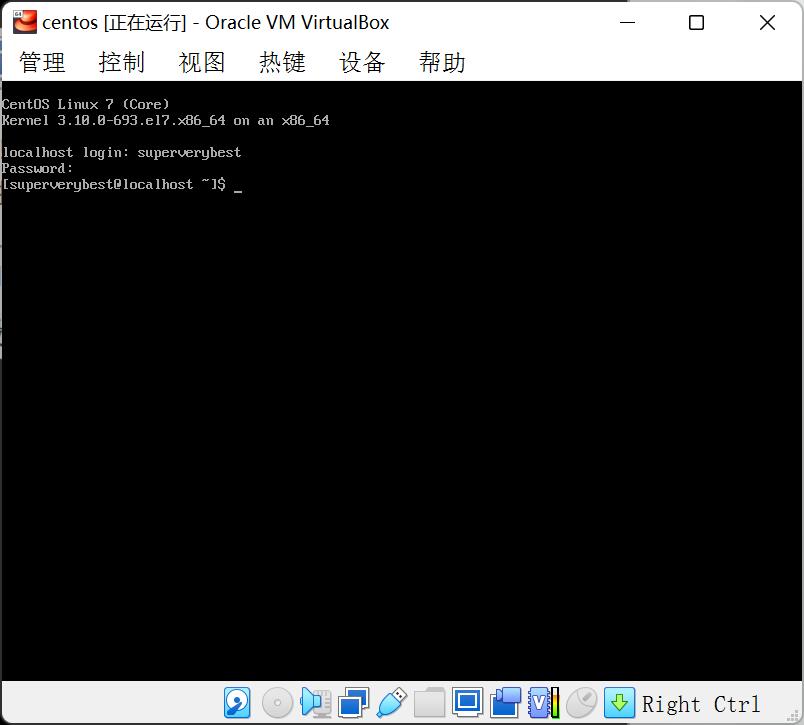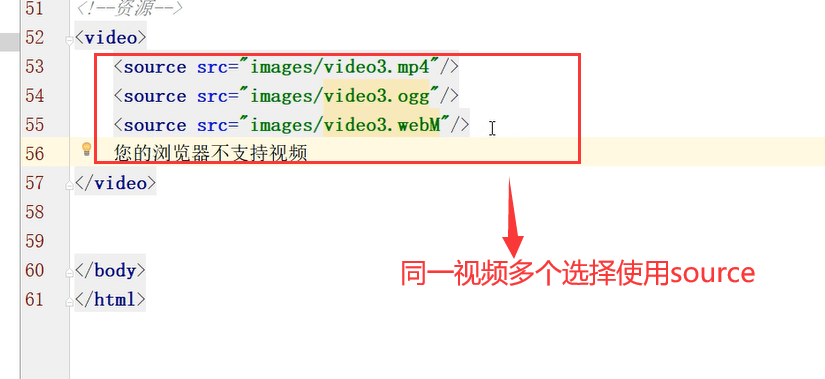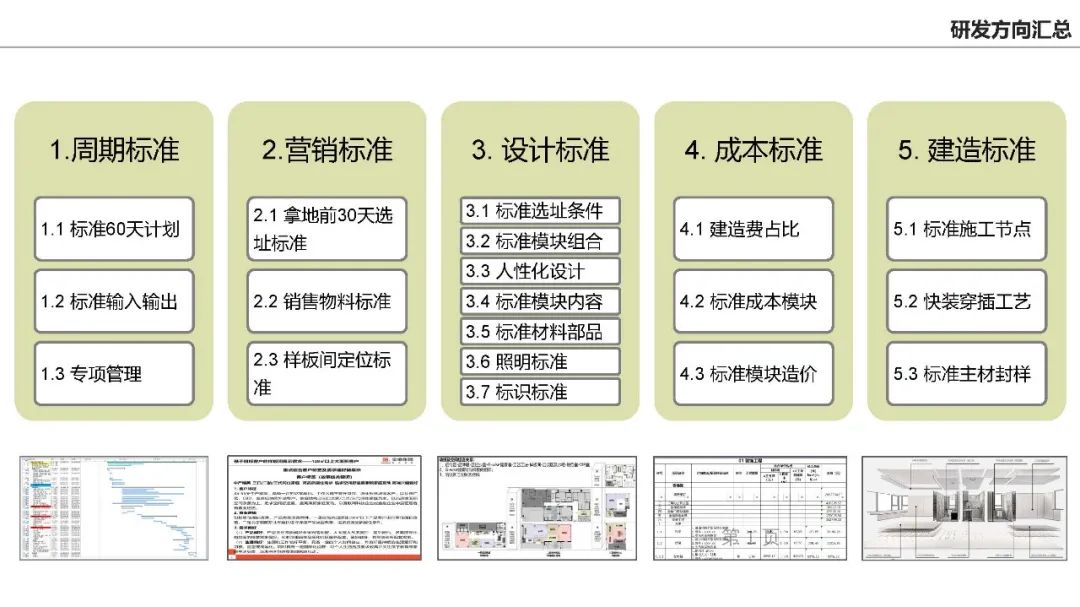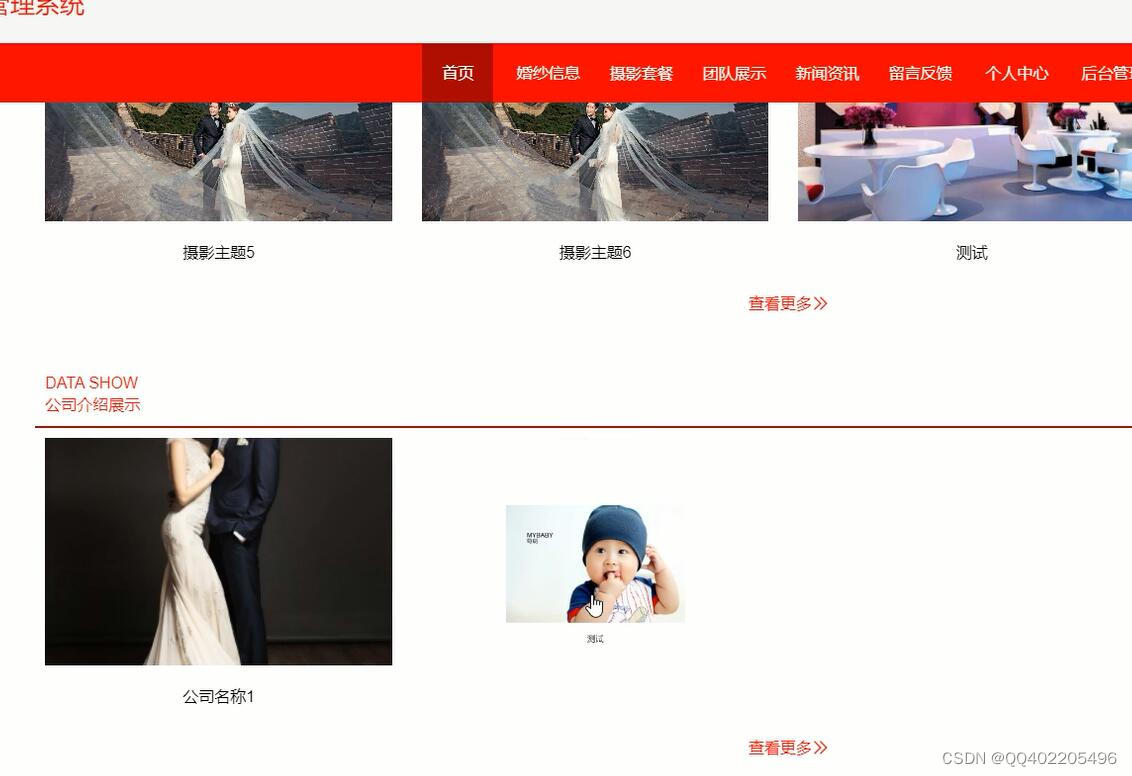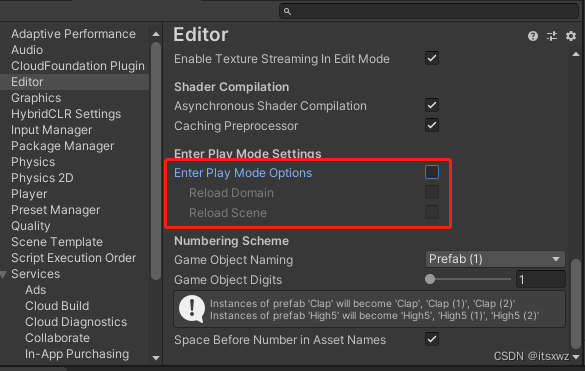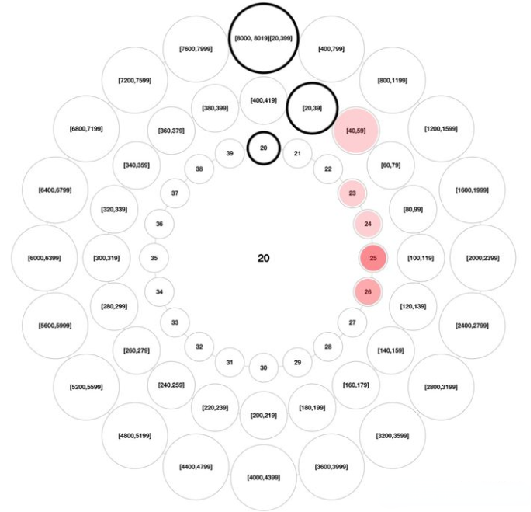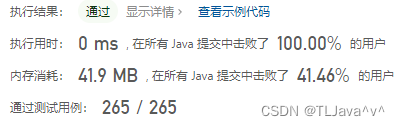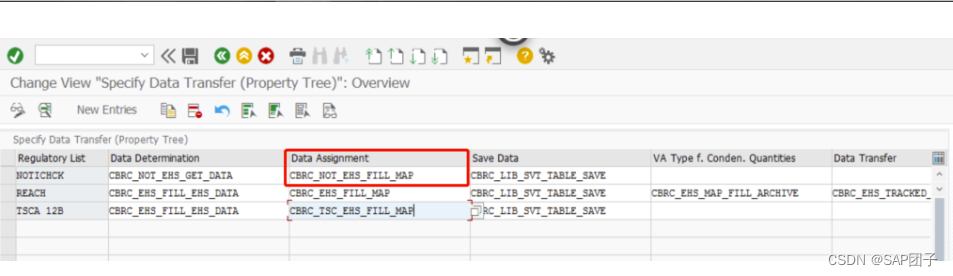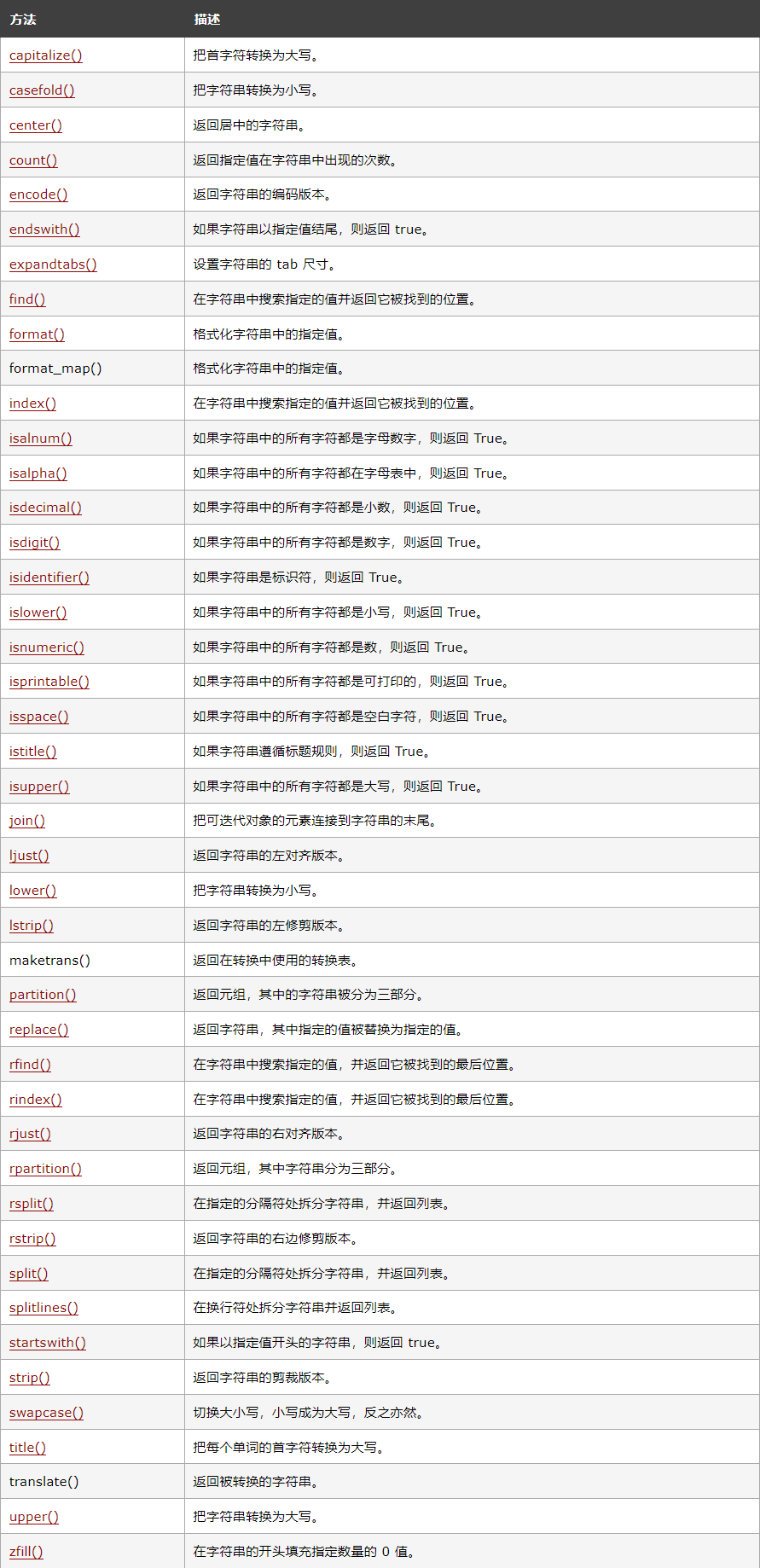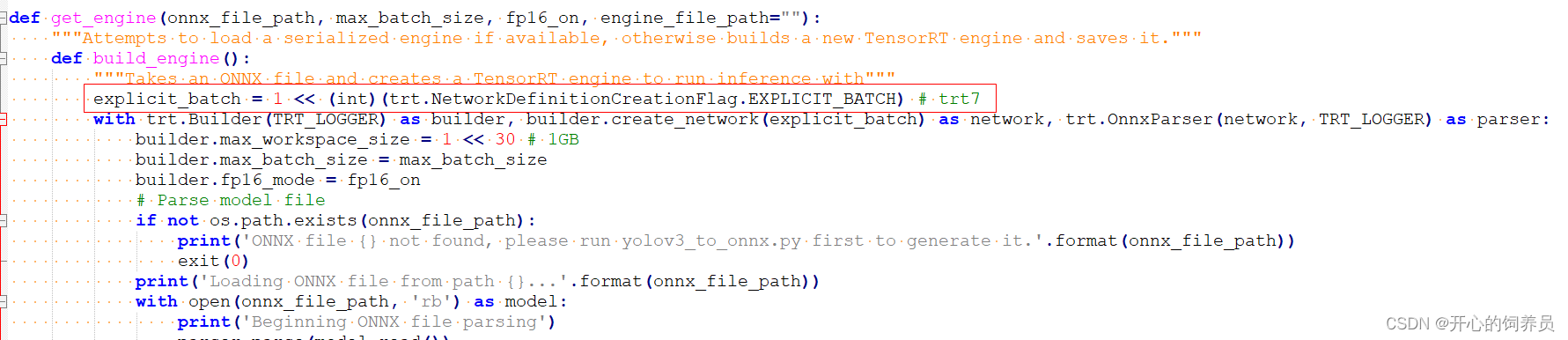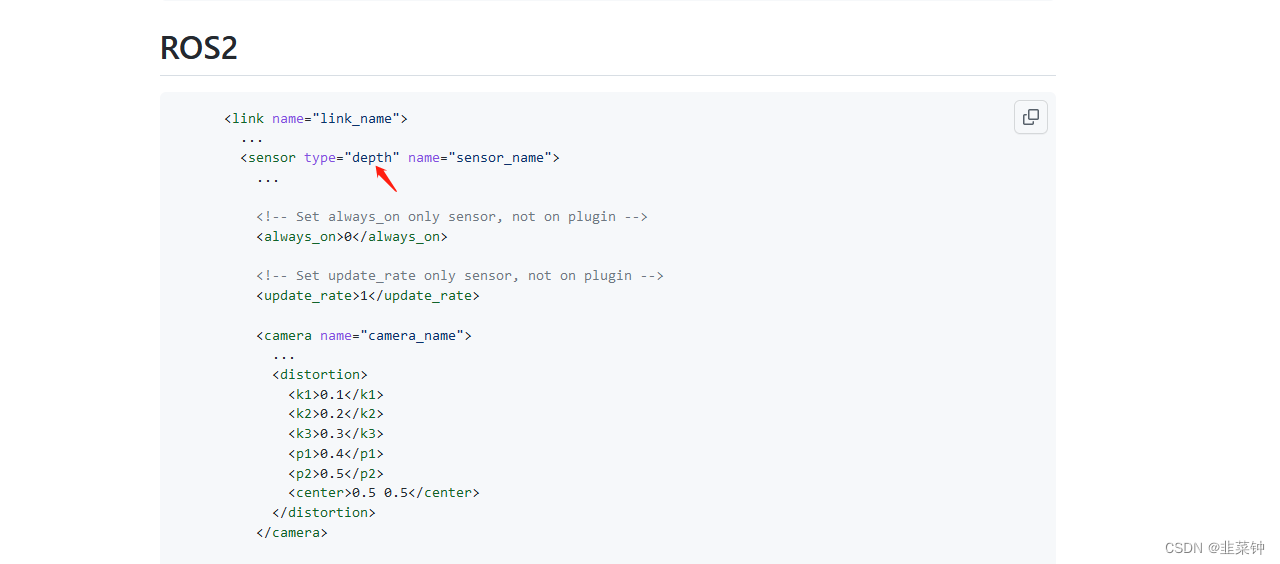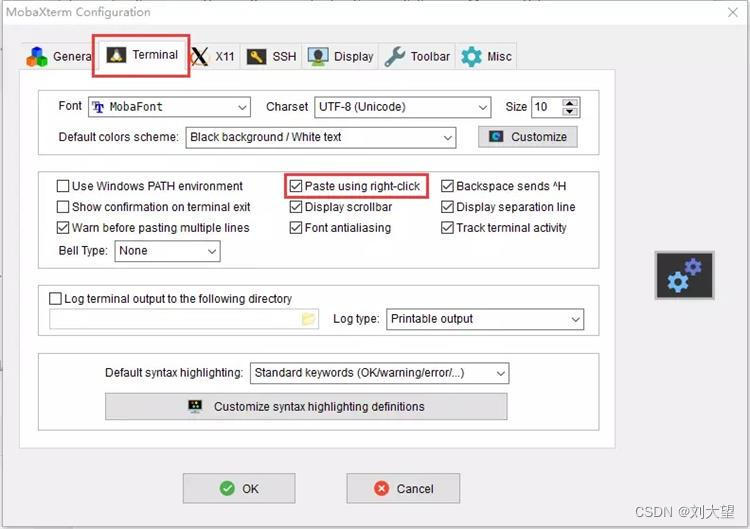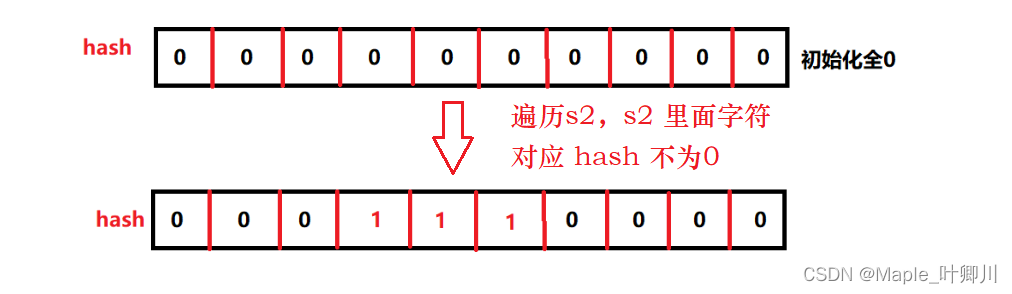目录
一、安装虚拟化软件
二、配置和安装虚拟机
一、安装虚拟化软件
有关虚拟机软件有很多,如Oracle VM VirtualBox、VMware Workstation Player、VMware Workstation Pro等……
博主在这里用Oracle VM VirtualBox演示。
进入Oracle VM VirtualBox官方网站https://www.virtualbox.org/,然后点击Download VirtualBox 7.0,选择版本。
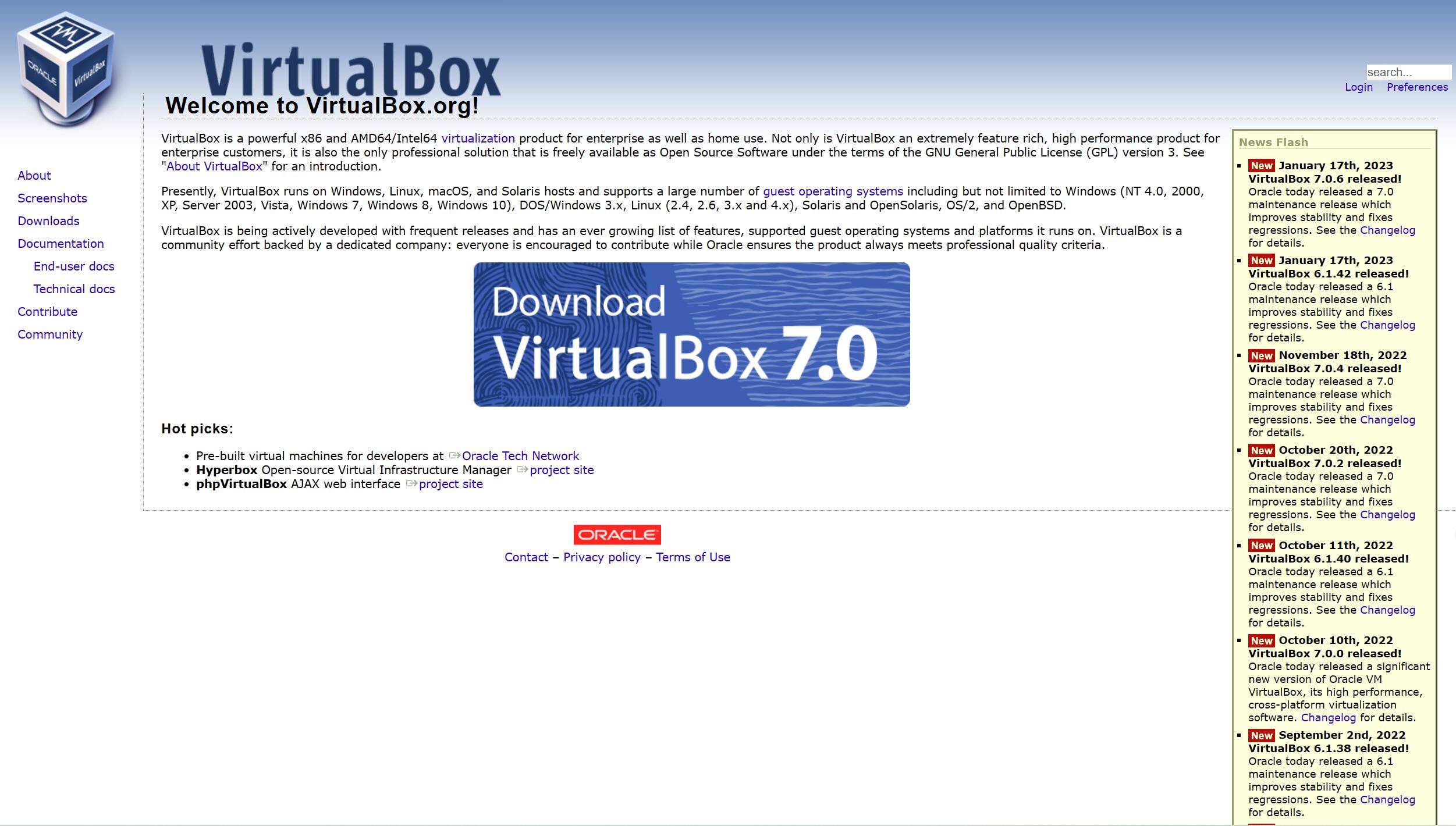
这里选择Windows hosts,然后等待下载完成。

现在打开安装程序:
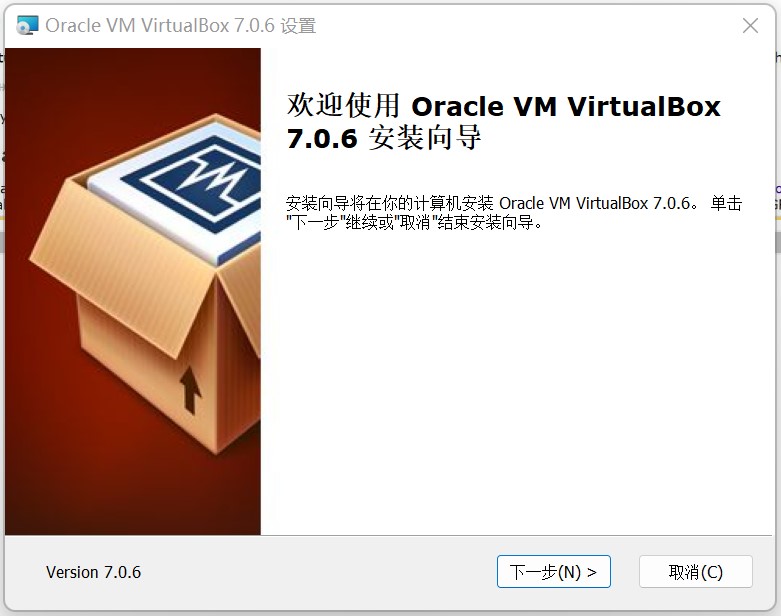
然后一路选择下一步就OK。
至此虚拟化软件安装完成。
二、配置和安装虚拟机
有关CentOS的下载过程,这里不再多笔。
博主这里使用的是CentOS-7-x86_64-DVD-1708.iso。
在打开VirtualBox之前,先创建一个文件夹用于存放系统文件。
博主创建的是D:\vmcentos。
现在打开VirtualBox,出现如下界面:
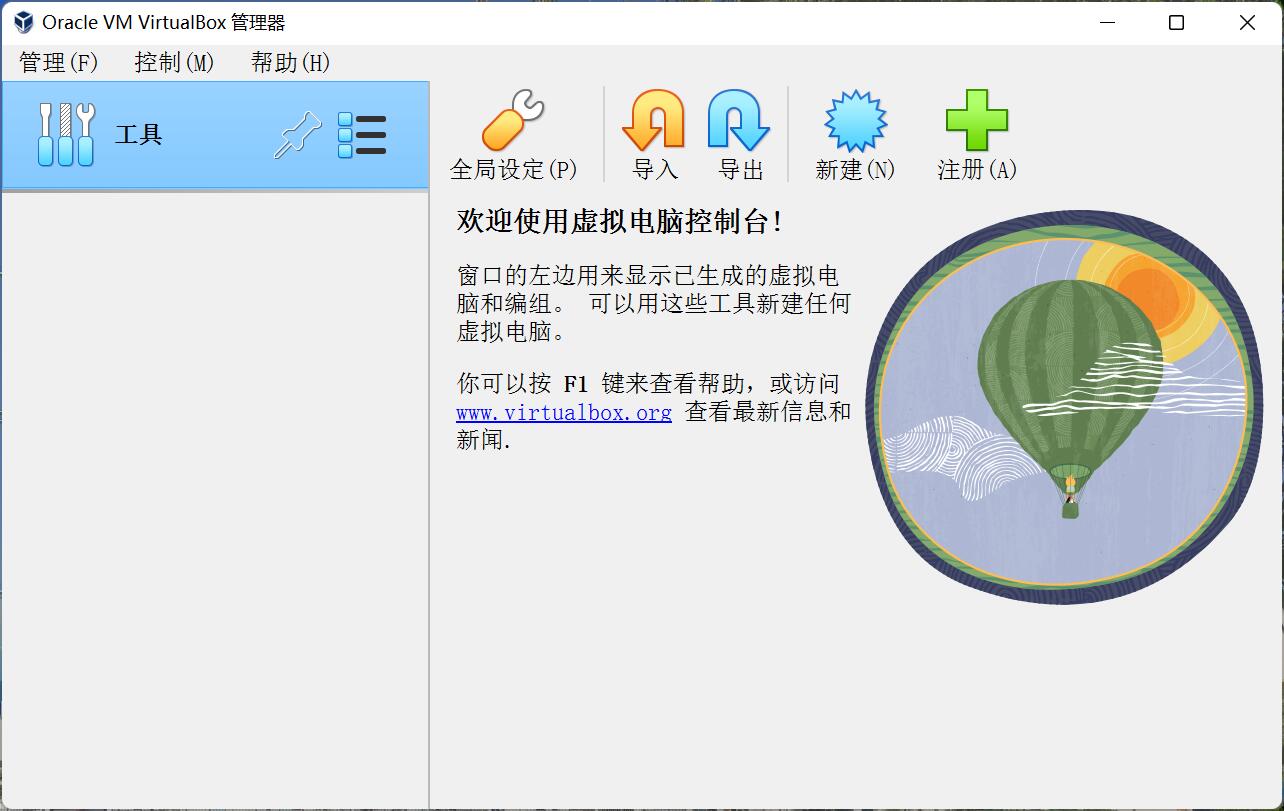
选择新建:

然后给虚拟机命名、选择刚才所闯进的系统文件夹,选择光盘映像文件。这里依据个人喜好和偏向命名即可。博主给其命名的是centos。
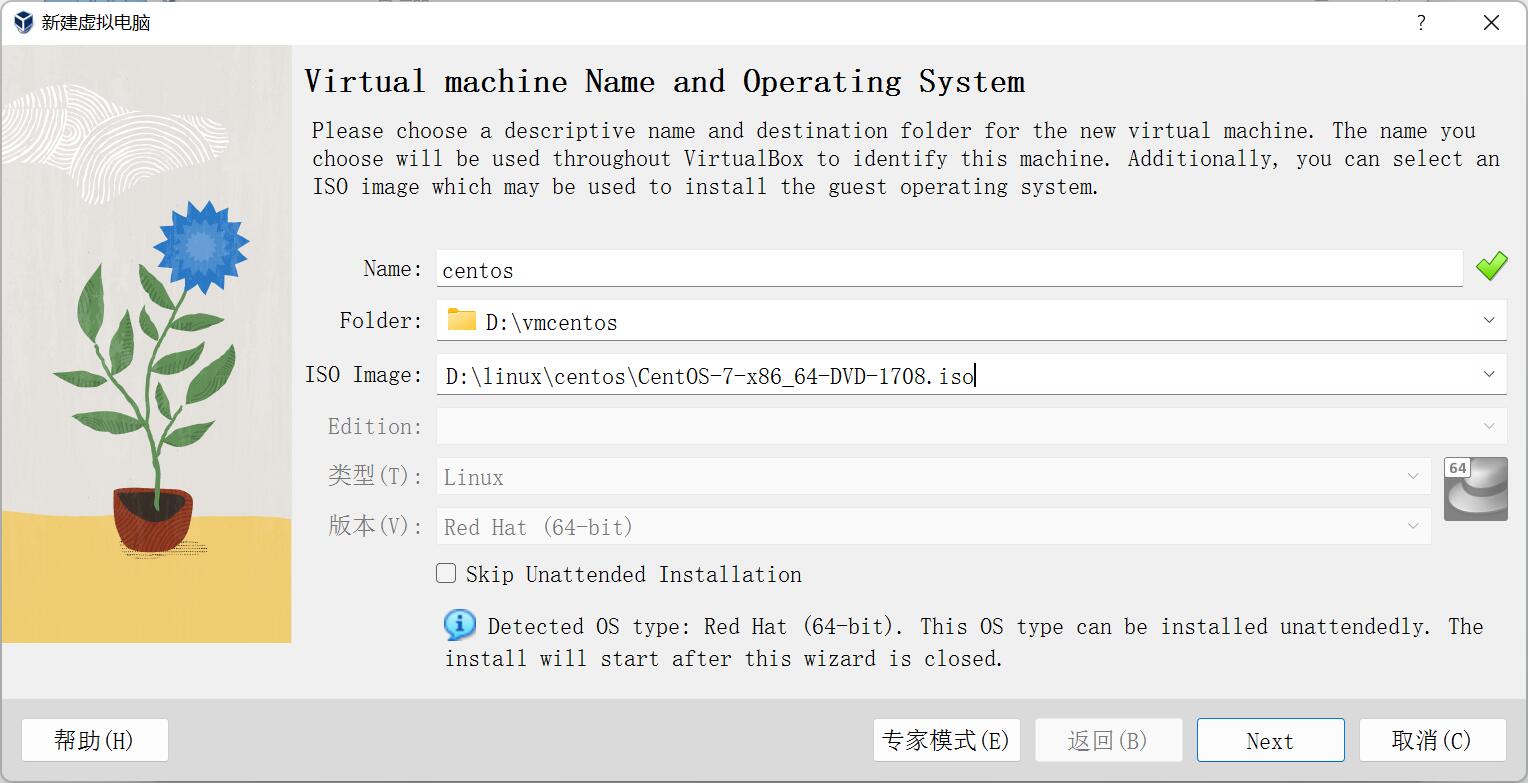
点击Next然后配置虚拟机的账户、密码:
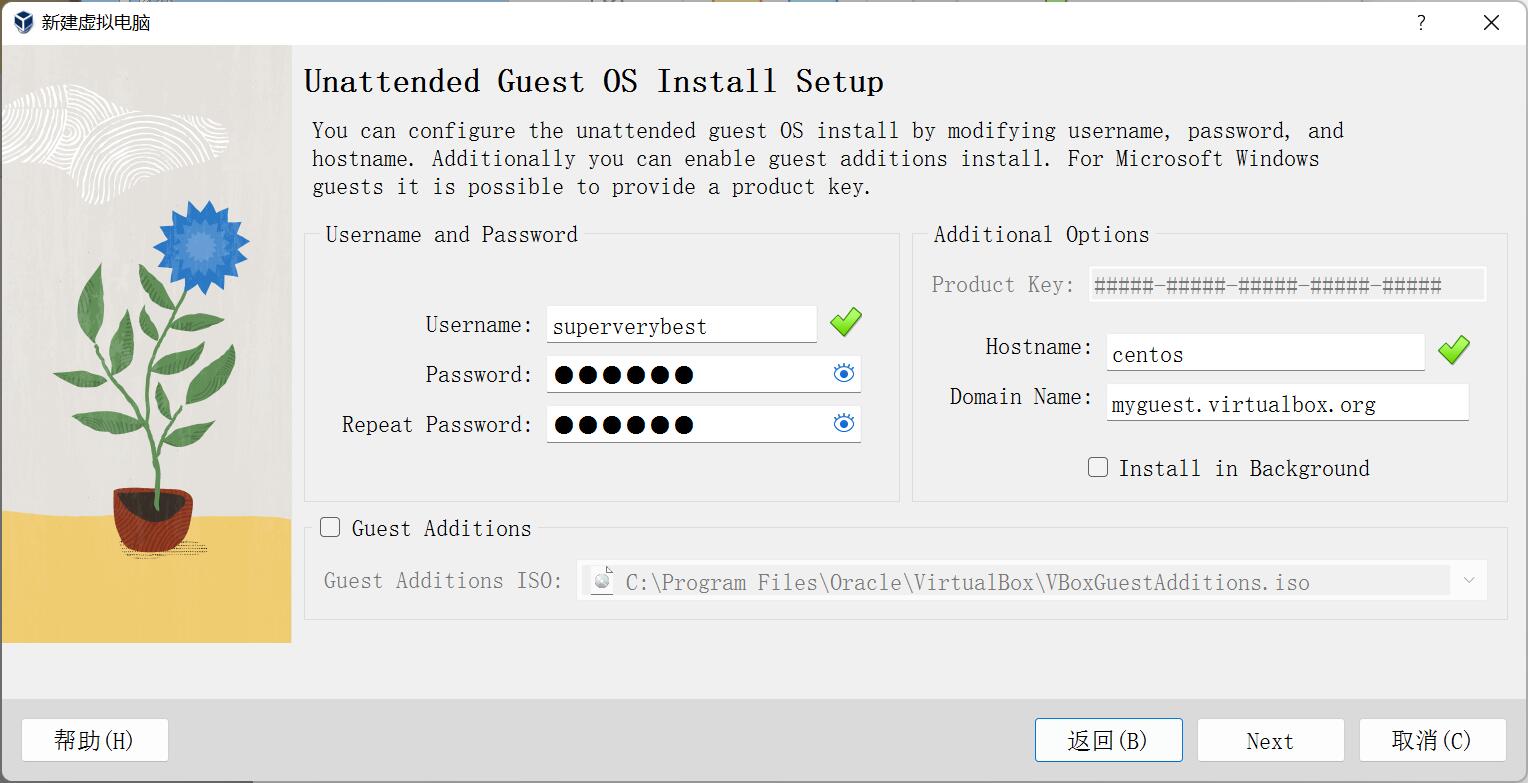
设置好账户密码后点击Next,分配内存、CPU大小;
这里建议内存2GB、CPU两个核心。
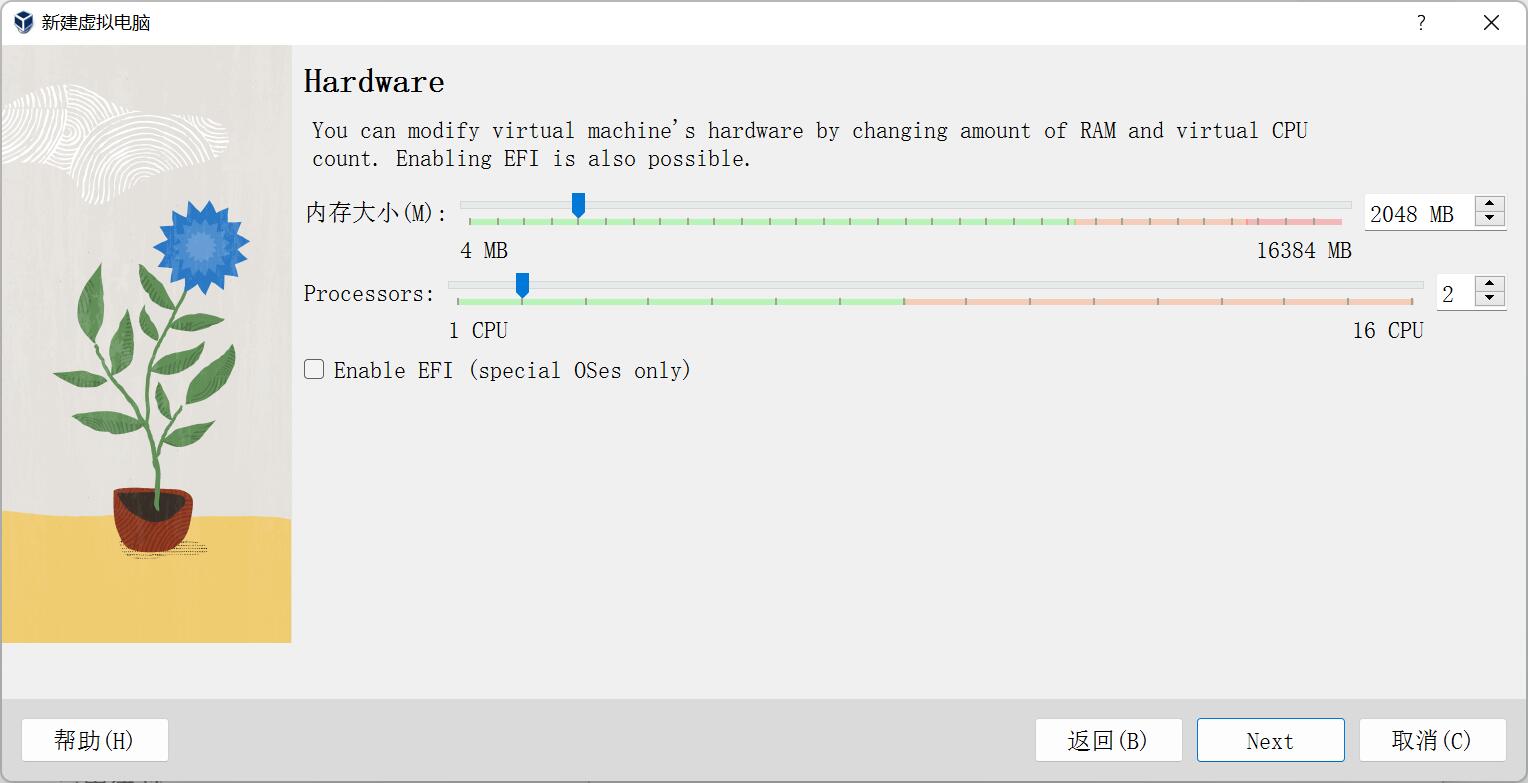
然后Next,分配硬盘空间大小,8-10GB即可:

点击Next查看配置信息,确认无误后点击Finish完成配置:
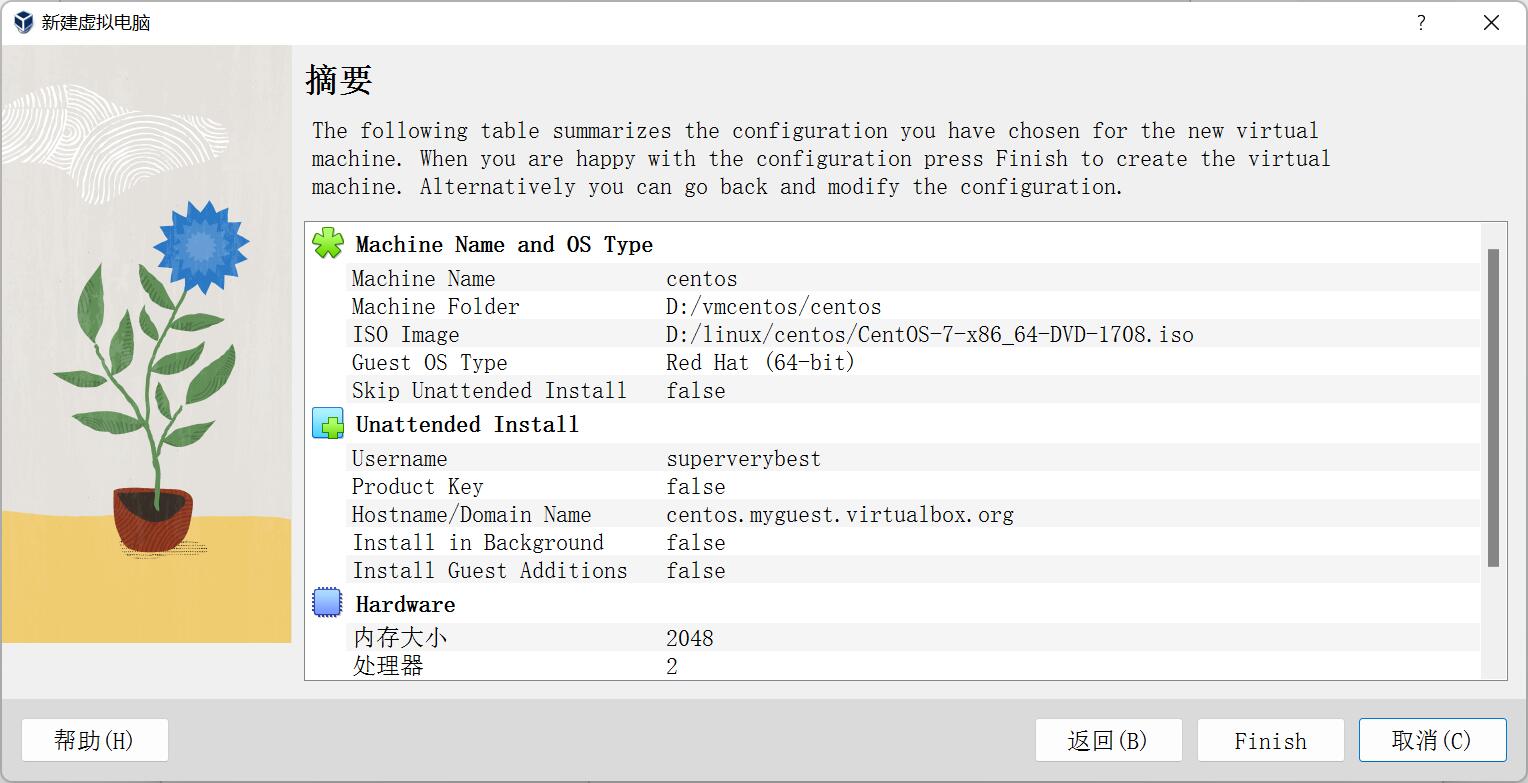
三、运行虚拟机
双击刚才配置好的虚拟机,开始运行:
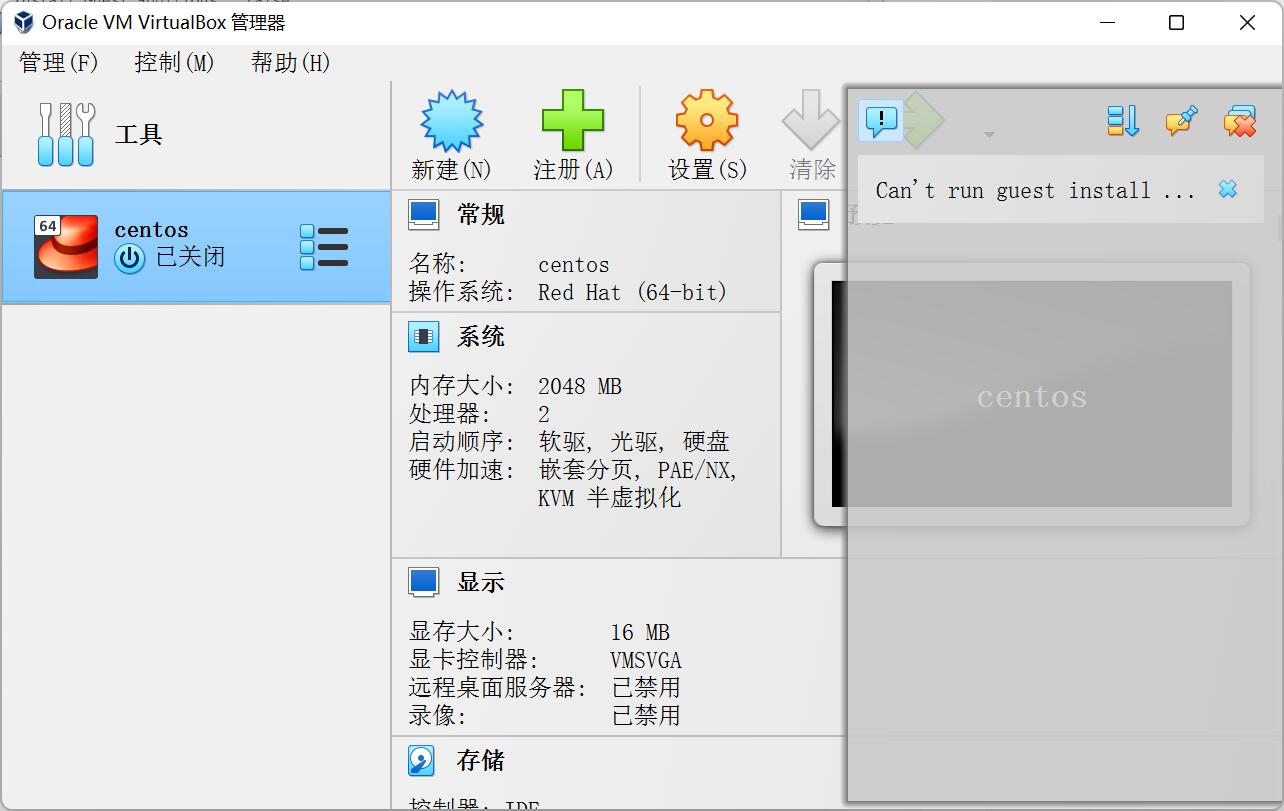
如果出现以下界面,请选择CentOS光盘映像文件,然后Mount and Retry Boot:
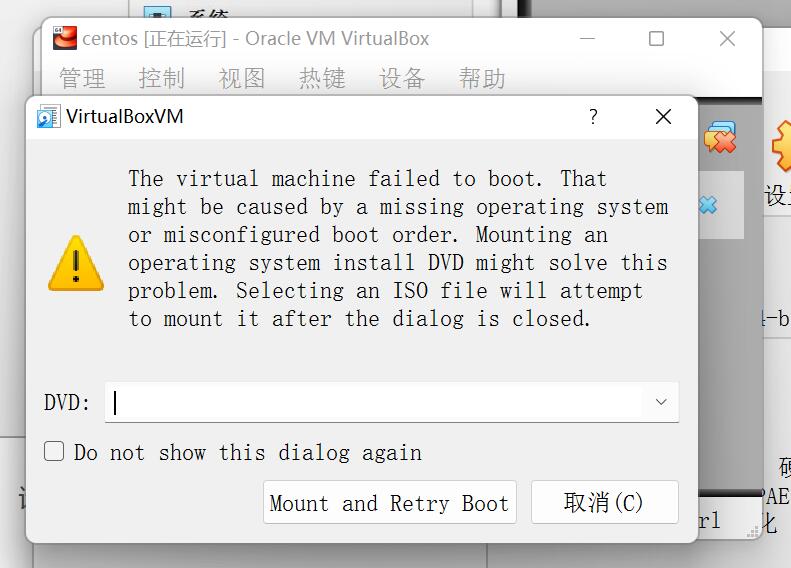
正常加载后,进入了如下界面。用↑↓键操作,选择Install CentOS 7安装。

加载中:
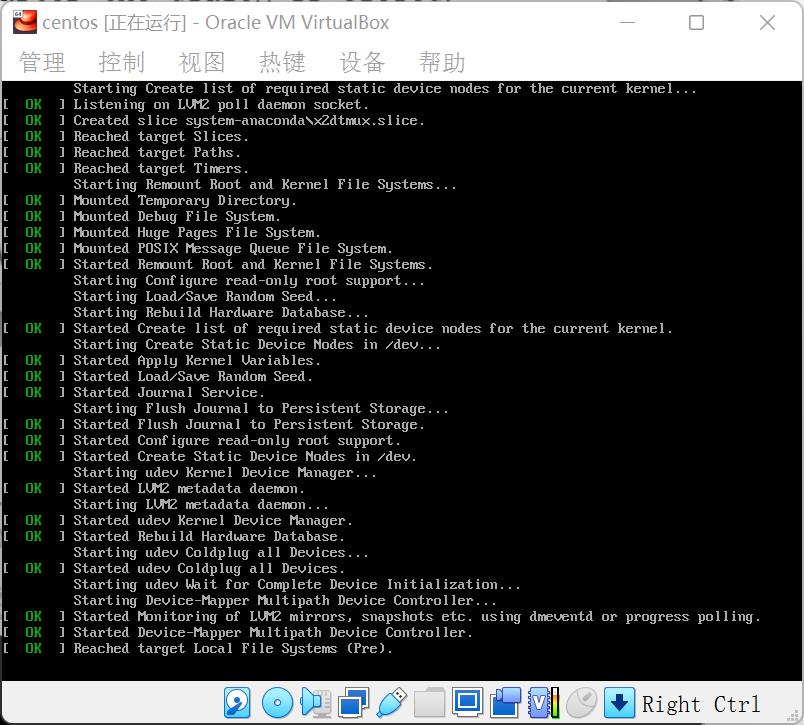
稍等后,进入安装界面:
选择语言,当然是选择中文:
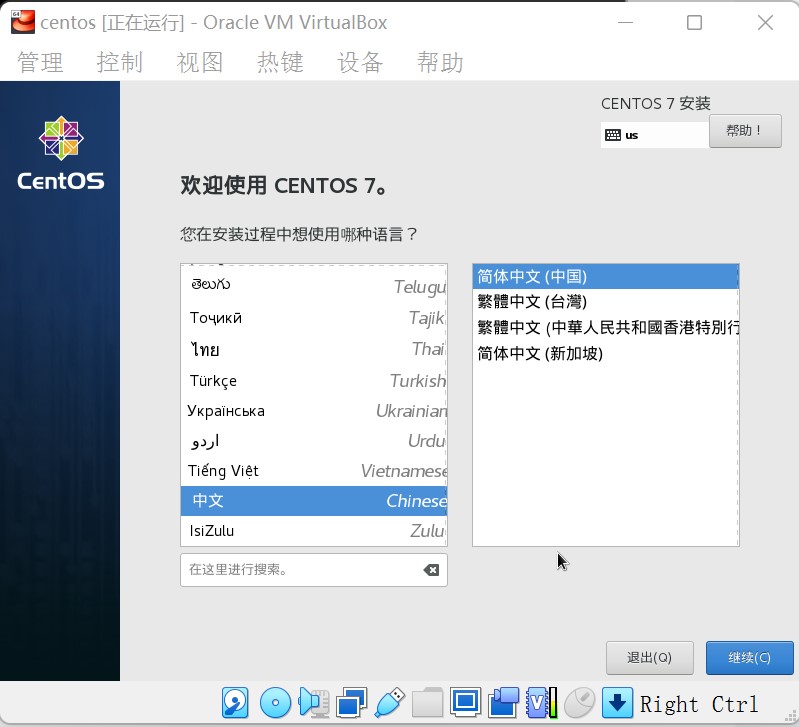
本地化选项应该是自动设置好的,然后软件选择选择最小安装。
如果安装位置有感叹号提示,那就点击进入安装位置页面然后点击完成。
应特别注意的是,软件选择一定要根据自己的需求来选择!!!不然一些命令可能无法使用。
然后点击开始安装:
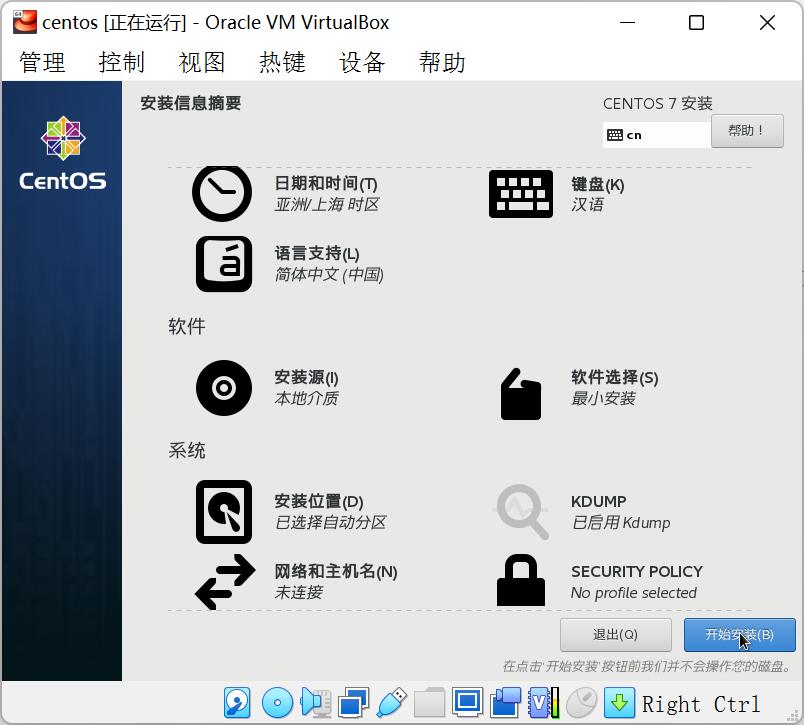
在配置虚拟机时我们配置过了账户和密码,如这里还有提示,就再次配置:
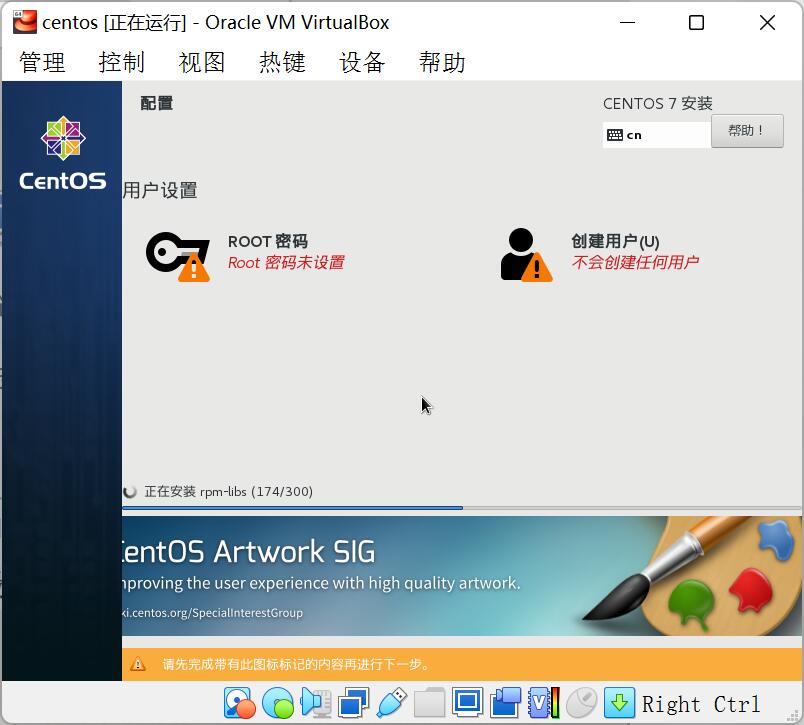
然后重启即可:
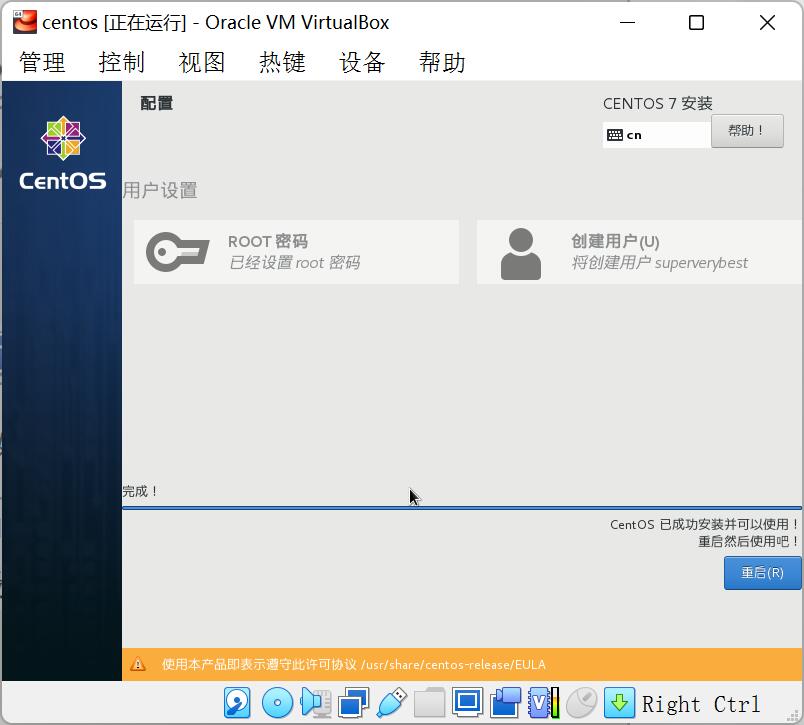
出现以下界面,输入配置好的账户名,然后按下回车键输入密码:
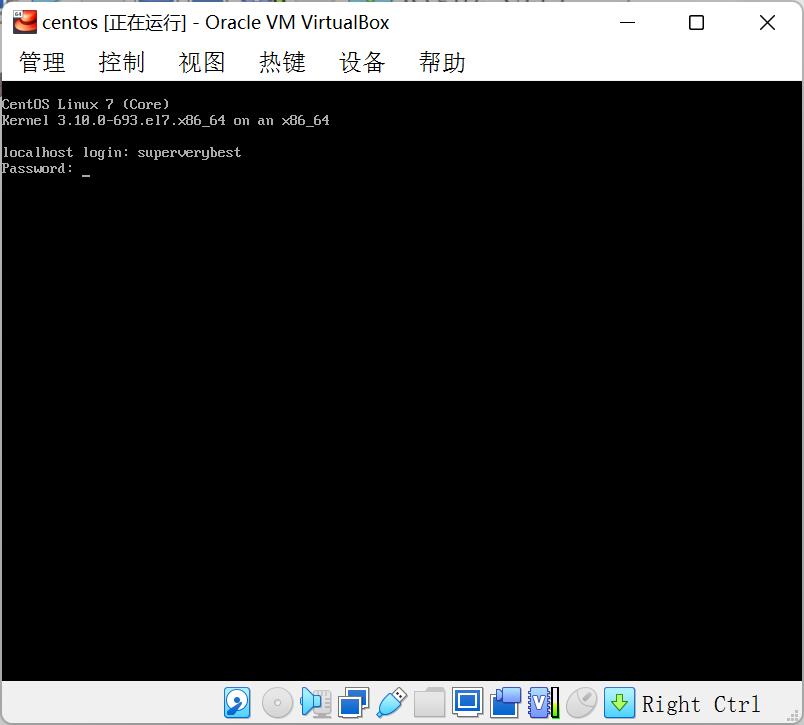
注意!这里输入密码时,屏幕上不会有反馈!也就是说看起来什么都没输入,但实际上是输入了的。如果密码中含有数字,请确保数字锁已打开。
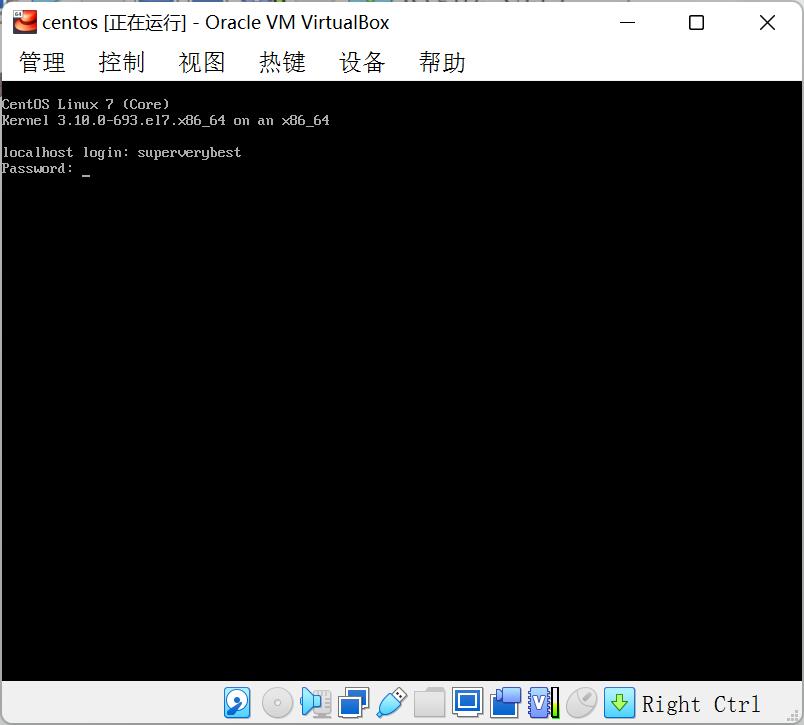
这就进入Linux了~